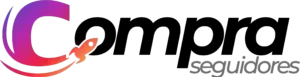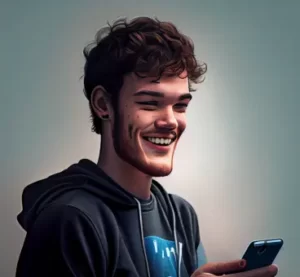Se você é usuário do Instagram, deve saber que quando recebe uma notificação, o aplicativo emite um som característico para alertar o usuário. Mas, é possível que você queira saber como mudar som de notificação do Instagram.
O som de notificações do Instagram é padrão para todas as notificações que chegam à conta. Portanto, se você quiser diferenças nas mensagens dos comentários e reações, você deve fazer uma mudança de tom ou som. Mas como mudar som de notificação do Instagram? É isso que falaremos a seguir!
Navegue entre tópicos
Como mudar som de notificação do Instagram?
As notificações são parte essencial da experiência do usuário em aplicativos de mídia social como o Instagram.
Elas nos mantêm informados sobre novas mensagens, curtidas, comentários ou novos seguidores. Por padrão, muitos smartphones usam um som de notificação genérico que pode ser facilmente confundido com outros aplicativos.
Felizmente, o Instagram permite que os usuários personalizem o som de notificação, proporcionando uma experiência mais personalizada e distintiva.

Então, se você quer saber como mudar som de notificação do Instagram, basta continuar a sua leitura nos parágrafos seguintes.
Neste guia, você aprenderá como alterar o som de notificação do Instagram em diferentes dispositivos.
Alterando o som de notificação do Instagram em dispositivos Android
Dispositivos Android oferecem flexibilidade considerável na personalização de notificações.
Para mudar o som de notificação do Instagram no Android, você precisa acessar as configurações do sistema, pois o aplicativo do Instagram não possui uma configuração interna para isso. Siga os passos abaixo:
- Acesse as configurações do seu dispositivo: Deslize para baixo na tela de início do seu smartphone e toque no ícone de engrenagem para abrir as configurações.
- Vá até as notificações: Dentro das configurações, procure e selecione a opção ‘Apps’ ou ‘Gerenciador de aplicativos’, dependendo do modelo do seu telefone.
- Selecione o Instagram: Dentro da lista de aplicativos, procure e selecione ‘Instagram’.
- Ajuste as configurações de notificação: Toque em ‘Notificações’ e, em seguida, escolha ‘Som de notificação’. Aqui você pode selecionar um dos sons padrão disponíveis no seu dispositivo ou escolher um arquivo de áudio personalizado, se seu dispositivo permitir.
Mudando o som de notificação do Instagram em dispositivos iOS
Em dispositivos iOS, as opções de personalização de som de notificação são um pouco mais limitadas em comparação com o Android, mas ainda é possível alterar o som de notificação para o Instagram. Veja como:
- Acesse as configurações do seu iPhone: Na tela inicial do seu iPhone, localize e toque no ícone de ‘Configurações’.
- Selecione notificações: Na lista de opções, procure por ‘Notificações’ e toque nela.
- Encontre e selecione o Instagram: Dentro de Notificações, navegue pela lista de aplicativos até encontrar o Instagram. Toque nele para acessar suas configurações específicas de notificação.
- Altere o som: Em ‘Sons’, você pode escolher entre os sons de notificação padrão disponíveis no seu iPhone. Note que o iOS não permite usar um arquivo de som personalizado diretamente pelas configurações de notificação de um aplicativo.
Ao seguir esses passos, você poderá personalizar o som de notificação do Instagram, tornando sua experiência no aplicativo mais personalizada e diferenciada.
Lembre-se de que as atualizações no sistema operacional ou no aplicativo podem alterar esses processos, então é sempre bom verificar as informações mais recentes se encontrar dificuldades.
Como personalizar as notificações de um único usuário no Instagram?
No mundo conectado do Instagram, onde cada curtida, comentário ou nova postagem gera uma notificação, pode ser particularmente útil personalizar como você recebe essas notificações, especialmente quando se trata de usuários específicos.
Seja para garantir que você nunca perca uma postagem de sua celebridade favorita ou para silenciar temporariamente as notificações de um amigo muito ativo, o Instagram oferece soluções.

Vamos explorar como você pode personalizar as notificações para usuários individuais no Instagram.
Ativando notificações para postagens de usuários específicos
Se você deseja ser notificado sempre que um usuário específico postar no Instagram, você pode ativar as notificações de postagem para esse usuário. Aqui está como você pode fazer isso:
- Visite o perfil do usuário: Navegue até o perfil do usuário para o qual você deseja ativar as notificações.
- Ative as notificações de postagem: Toque nos três pontos no canto superior direito do perfil do usuário. No menu que aparece, selecione ‘Ativar notificações de publicação’. Depois de ativado, você receberá uma notificação sempre que esse usuário fizer uma nova postagem.
Silenciando as notificações de um usuário
Se você deseja parar temporariamente de receber notificações de um usuário específico sem deixar de segui-lo, o Instagram permite que você silencie suas postagens e stories. Veja como você pode fazer isso:
- Acesse o perfil do usuário: Vá até o perfil do usuário cujas notificações você deseja silenciar.
- Silencie postagens ou stories: Toque nos três pontos no canto superior direito do perfil e escolha ‘Silenciar’. Você pode optar por silenciar apenas as postagens, apenas os stories, ou ambos. Quando você silencia um usuário, ainda pode visitar o perfil dele para ver suas postagens, mas não receberá notificações ativas sobre a atividade dele.
Ajustando as notificações de mensagens diretas
Para mensagens diretas de usuários específicos, o Instagram também oferece opções para personalizar como você recebe notificações. Aqui está o processo:
- Vá até a conversa: Abra suas mensagens diretas e selecione a conversa do usuário específico.
- Personalize as notificações: Toque no nome do usuário no topo da conversa para abrir as opções. Aqui, você pode escolher ‘Silenciar mensagens’ ou ‘Silenciar notificações de chamada’, dependendo das suas necessidades.
Ao personalizar as notificações no Instagram, você pode criar uma experiência mais adaptada aos seus interesses e preferências, garantindo que você esteja sempre atualizado com as postagens que mais importam para você, ou que você possa ter um pouco de tranquilidade silenciando as notificações quando necessário.
Conclusão
Mudar o som de notificação do Instagram é uma tarefa simples que pode ser realizada em poucos passos.
Ao seguir as instruções acima, você pode personalizar a sua experiência no aplicativo e escolher um som que combine com o seu estilo.
É importante lembrar que, ao mudar o som de notificação, você pode evitar confusão com outras notificações de aplicativos que possuem o mesmo som.
Portanto, se você está cansado do som padrão de notificação do Instagram, experimente mudá-lo para algo que seja mais agradável aos seus ouvidos.
Com essas informações, você pode facilmente mudar o som de notificação do Instagram e aproveitar o aplicativo ainda mais.
Tags relacionadas: #como mudar som de notificação do instagram no iphone #como mudar o som de notificação do instagram no samsung #como mudar o som de notificação do instagram no android #como mudar a notificação do instagram #mudar som de notificação de um app